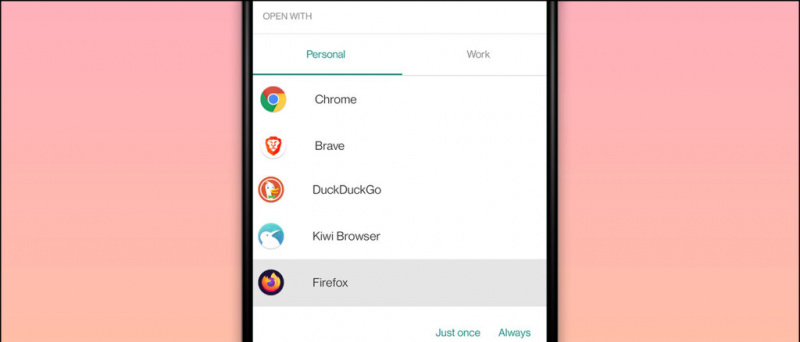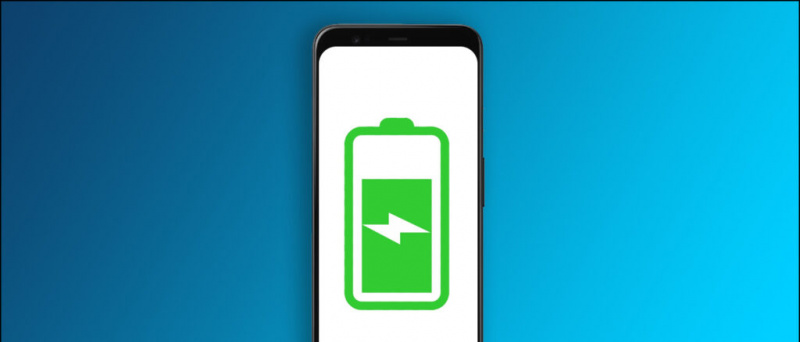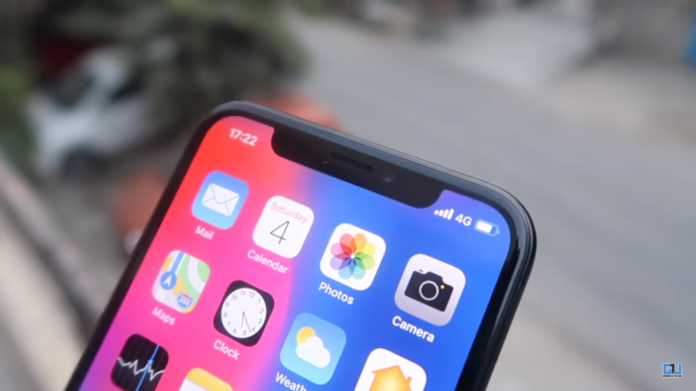
Kūrėjams „Apple“ išleido „iOS 11.3.2“ beta naujinimą su keliomis naujomis funkcijomis. Pažymėtina, kad naujausias naujinimas į „iPhone“ atneša naują „Battery Health“ funkciją, kurioje bus pateikta išsami informacija apie akumuliatoriaus būklę, didžiausią pajėgumą ir kt.
Kaip mes žinome, „Apple“ leidžia susidomėjusiems vartotojams išbandyti naujausius „iOS“ naujinius per viešąją beta versiją, kad gautų atsiliepimų, kol jie bus plačiai išleisti. Taigi, jei ir jūs domitės naujausiais „iOS 11.3“ beta versija , turėsite atlikti viešą beta atsisiuntimo ir įdiegimo procesą. Čia mes paaiškinsime procesą, kuris jums padės.
Kaip įdiegti „iOS 11.3 beta 2“ savo „iPhone“
Prieš pasirinkdami prisijungti prie „iOS“ viešosios beta versijos, turėtumėte tai atlikti. Pirmiausia turite sukurti „iPhone“ atsarginę kopiją ir ją archyvuoti. Kitas žingsnis - užsiregistruoti viešai beta versijai, tada atsisiųsti naujinimą ir jį įdiegti. Paaiškinkime toliau šiuos veiksmus.
Padaryti archyvuotą atsarginę kopiją
Būtinai sukurkite atsarginę duomenų kopiją kompiuteryje ir įgalinkite šifruotą atsarginę kopiją. Prijunkite „iPhone“ prie kompiuterio ir paleiskite „iTunes“. Dabar meniu juostoje spustelėkite „iPhone“ piktogramą, tada spustelėkite „Kurti atsarginę kopiją dabar“. Be to, spustelėkite Šifruoti atsarginę kopiją ir pridėkite slaptažodį.

Šaltinis: „iMore“
Dabar paspauskite „Command“, kad atidarytumėte „Preferences“, arba eikite į „iTunes“ meniu juostoje, tada spustelėkite „Preferences“. Dabar čia spustelėkite skirtuką Įrenginiai, o po to spustelėkite atsarginę kopiją ir pasirinkite Archyvas.
Registruokitės viešai beta versijai
Jei prie „Apple“ viešosios beta versijos prisijungiate pirmą kartą, turite užsiregistruoti „iOS 11“, tiesiog prisiregistruodami naudodami „Apple ID“. Norėdami tai padaryti, eikite į beta.apple.com „iPhone“, kurį norite užregistruoti beta versijoje, ir bakstelėkite Prisiregistruoti, kad pradėtumėte.
Dabar įveskite „Apple ID“, el. Pašto adresą ir slaptažodį ir palieskite Prisijungti. Tada palieskite Priimti, kad sutiktumėte su taisyklėmis ir nuostatomis. Prisiregistravę ir prisijungę, atėjo laikas atsisiųsti programą.
Atsisiųskite naujinį
Skirtingai nuo įprastų „iOS“ naujinių, kur galite tiesiog paliesti ir pradėti jį atsisiųsti, viešajai beta versijai reikia šiek tiek daugiau. „Apple“ naudoja konfigūracijos profilius, kad patvirtintų „iOS 11“ viešosios beta versijos įrenginius. Štai kaip atsisiųsti naujinį.
Eikite į beta.apple.com ir palieskite „iOS“ skirtuką. Dabar bakstelėkite Atsisiųsti profilį ir tada Įdiekite viršutiniame dešiniajame kampe. Įveskite savo kodą ir dar kartą bakstelėkite Įdiegti, kad šį kartą sutiktumėte su beta sutartimi. Norėdami patvirtinti, bakstelėkite „Install“ apačioje, tada paleiskite „Restart“, jei norite iš naujo paleisti įrenginį.
Kai jūsų „iPhone“ bus paleistas iš naujo, jis turėtų pradėti automatiškai atsisiųsti „iOS 11“ viešąją beta versiją.
Įdiekite naujinimą

Tik atstovavimo tikslais Šaltinis: „iMore“
Norėdami įdiegti „iOS 11.2“ beta versiją, turėsite apsilankyti „iPhone“ arba „iPad“ programinės įrangos naujinime. Paleiskite „Settings-> General-> Software Update“. Po to vėl reikės šiek tiek sąrankos, kurią turėsite atlikti.
Kai pasirodys naujinimas, bakstelėkite Atsisiųsti ir įdiegti. Po to įveskite savo kodą, palieskite Sutinku su taisyklėmis ir nuostatomis ir dar kartą sutikite, kad patvirtintumėte. „IPhone“ bus paleistas iš naujo, kad būtų įdiegtas naujinimas, ir jame veiks „iOS 11.2“.
Dabar sistema bus pakankamai pasikeitusi, kad jūsų telefonui reikės prisijungimo, kad užbaigtumėte atnaujinimą. Taigi palieskite „Tęsti“ ir įveskite „Apple ID“ ir slaptažodį. „ICloud“ nustatymai bus atnaujinti ir tai užtruks minutę. Kai tai bus padaryta, bus naudojama „iOS 11.3.2“ beta versija.
„Facebook“ komentarai